Configurar un servidor de nombres secundario en Windows Server 2003

Identificar el servidor de nombres secundarios
En el servidor DNS principal, identifique un servidor de nombres adicional. Para ello, siga estos pasos:
- Haga clic en Iniciar, elija Herramientas administrativas y luego haga clic en DNS.
- En el árbol de consola, expanda Nombre de host (donde nombre de host es el nombre de host del servidor DNS).
- En el árbol de consola, expanda Zonas de búsqueda directa.
- Haga clic con el botón secundario en la zona que desee (por ejemplo, ) y, a
example.comcontinuación, haga clic en Propiedades. - Haga clic en la pestaña Servidores de nombres y, a continuación, haga clic en Agregar.
- En el cuadro Nombre de dominio completo (FQDN) del servidor, escriba el nombre de host del servidor que desea agregar. Por ejemplo, escriba
namesvr2.example.com. - En el cuadro Dirección IP, escriba la dirección IP del servidor de nombres que desea agregar (por ejemplo, 192.168.0.22) y, a continuación, haga clic en Agregar.
- Haga clic en Aceptar y, a continuación, en Aceptar.
- En el árbol de consola, haga clic en Zonas de búsqueda inversa, haga clic con el botón secundario en la zona que desee y, a continuación, haga clic en Propiedades.
- Haga clic en la pestaña Servidores de nombres y, a continuación, haga clic en Agregar.
- En el cuadro Nombre del servidor, escriba el nombre de host del servidor que desea agregar. Por ejemplo,
namesvr2.example.com. - En el cuadro Dirección IP, escriba la dirección IP del servidor de nombres que desea agregar (por ejemplo, 192.168.0.22) y, a continuación, haga clic en Agregar.
- Haga clic en Aceptar dos veces.
Instalar DNS en el servidor de nombres secundario
Para instalar el servicio DNS, siga estos pasos:
- Inicie sesión en el equipo como administrador.
- Haga clic en Inicio , elija Panel de control y, a continuación, haga clic en Agregar o quitar programas.
- Haga clic en Agregar\Quitar Windows componentes.
- En la lista Componentes, haga clic en Servicios de red (no haga clic para seleccionar o hacer clic para borrar la casilla) y, a continuación, haga clic en Detalles.
- Haga clic para activar la casilla Sistema de nombres de dominio (DNS) y, a continuación, haga clic en Aceptar.
- En la página Windows componentes, haga clic en Siguiente.
- Inserte el Windows de servidor de 2003 cuando se le pida y, a continuación, haga clic en Aceptar.
- En la página Completar el Asistente Windows componentes, haga clic en Finalizar.
- Haga clic en Cerrar. Dns ya está instalado. Para iniciar el complemento DNS, haga clic en Inicio, elija Herramientas administrativas y, a continuación, haga clic en DNS.
Configurar la zona de búsqueda directa
Para configurar la zona de búsqueda directa en el servidor de nombres secundario, siga estos pasos:
- Inicie sesión en el servidor de nombres secundario como administrador.
- Haga clic en Iniciar, elija Herramientas administrativas y luego haga clic en DNS.
- En el árbol de consola, en DNS, haga clic en Nombre de host (donde nombre de host es el nombre de host del servidor DNS).
- En el árbol de consola, haga clic en Zonas de búsqueda directa.
- Haga clic con el botón secundario en Zonas de búsqueda directa y, a continuación, haga clic en Nueva zona.
- Cuando se inicie el Asistente para nueva zona, haga clic en Siguiente para continuar.
- Haga clic en Zona secundaria y, a continuación, haga clic en Siguiente.
- En el cuadro Nombre, escriba el nombre de la zona (por ejemplo, ) y, a continuación, haga
example.comclic en Siguiente. - En la página Servidores DNS maestros, escriba la dirección IP del servidor de nombres principal para esta zona, haga clic en Agregar, haga clic en Siguiente y, a continuación, haga clic en Finalizar.
Configurar la zona de búsqueda inversa
Para configurar la zona de búsqueda inversa en el servidor de nombres secundario, siga estos pasos:
- Haga clic en Iniciar, elija Herramientas administrativas y luego haga clic en DNS.
- En el árbol de consola, haga clic en Nombre de host (donde nombre de host es el nombre de host del servidor DNS).
- En el árbol de consola, haga clic en Zonas de búsqueda inversa.
- Haga clic con el botón secundario en Zonas de búsqueda inversa y, a continuación, haga clic en Nueva zona.
- Cuando se inicie el Asistente para nueva zona, haga clic en Siguiente para continuar.
- Haga clic en Zona secundaria y, a continuación, haga clic en Siguiente.
- En el cuadro Id. de red, escriba el identificador de red (por ejemplo, escriba 192.168.0) y, a continuación, haga clic en Siguiente. Nota El identificador de red es esa parte de la dirección TCP/IP que pertenece a la red. Para obtener más información acerca de las redes TCP/IP, vea Understand TCP/IP Addressing and Subnetting Basics.
- En la página Archivo de zona, haga clic en Siguiente y, a continuación, haga clic en Finalizar.
Solucionar un error: el servidor DNS no carga la zona
Al seleccionar una zona en el servidor de nombres secundarios, puede recibir el siguiente mensaje de error en el panel derecho de la ventana DNS:
Zona no cargada por el servidor DNS
El servidor DNS encontró un error al intentar cargar la zona.
Error en la transferencia de datos de zona desde el servidor principal.
Este problema puede producirse si las transferencias de zona están deshabilitadas. Para resolver este problema, siga estos pasos:
- Inicie sesión en el equipo servidor de nombre principal como administrador.
- Haga clic en Iniciar, elija Herramientas administrativas y luego haga clic en DNS.
- En el árbol de consola, haga clic en Nombre de host (donde nombre de host es el nombre de host del servidor DNS).
- En el árbol de consola, haga clic en Zonas de búsqueda directa.
- En Zonas de búsqueda directa, haga clic con el botón secundario en la zona que desee (por ejemplo, ejemplo .com) y, a continuación, haga clic en Propiedades.
- Haga clic en la pestaña Transferencias de zona.
- Haga clic para activar la casilla Permitir transferencias de zona y, a continuación, haga clic en una de las siguientes opciones:
- Para cualquier servidor
- Solo a los servidores enumerados en la pestaña Servidores de nombres
- Solo a los siguientes servidores.
- En el cuadro Plan de marcado (contexto telefónico), haga clic en Examinar para buscar el plan de marcado del usuario.
- Salga del complemento DNS.
Solucionar problemas de DNS
Para solucionar problemas y obtener información sobre la configuración de DNS, use la utilidad Nslookup.
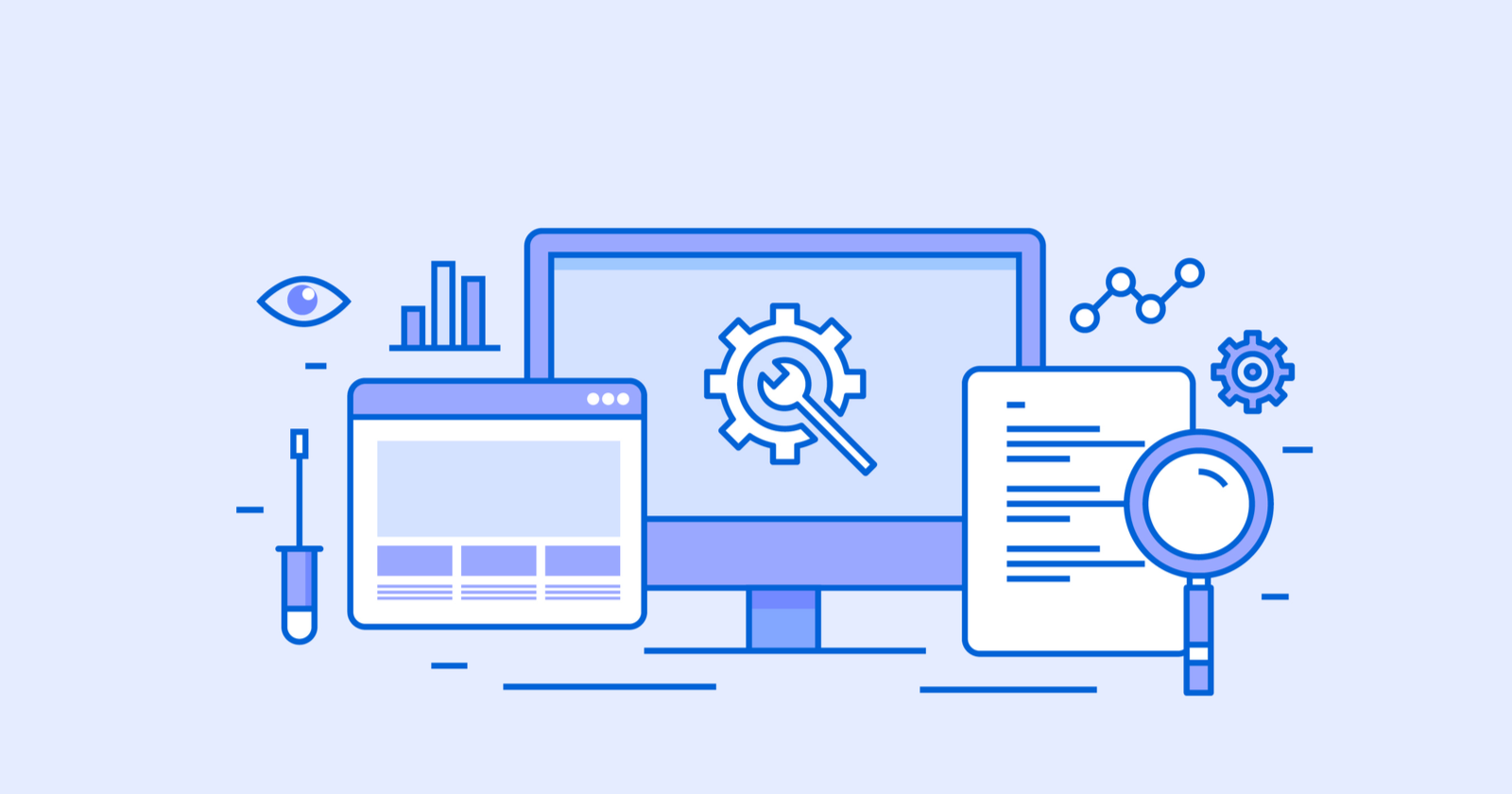
0 Comentarios